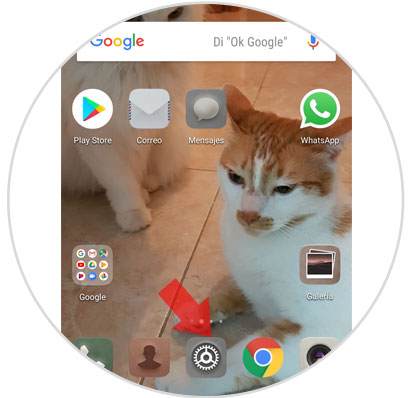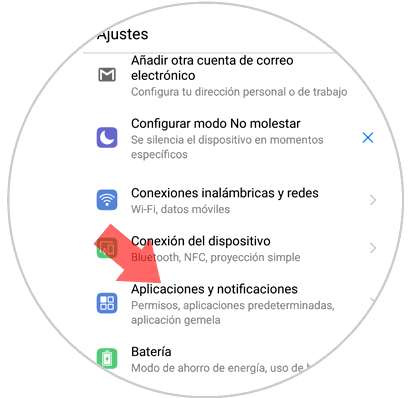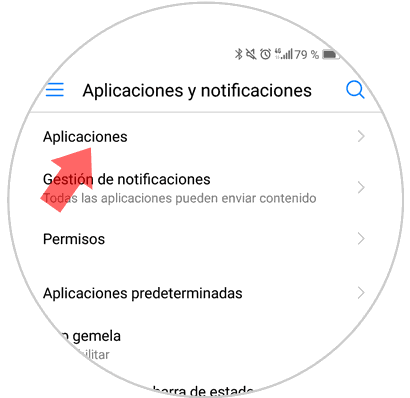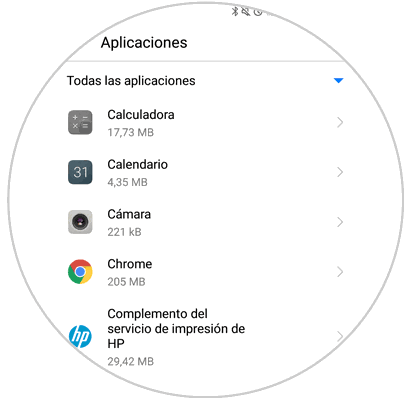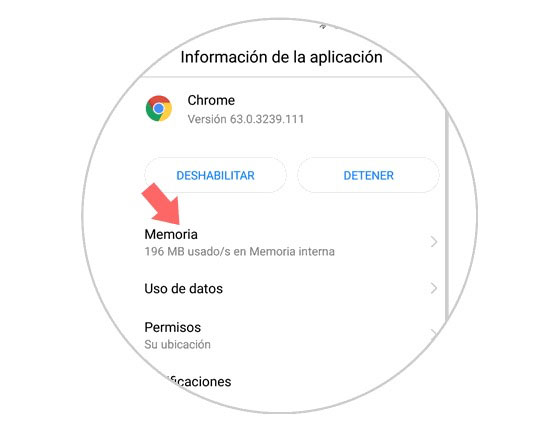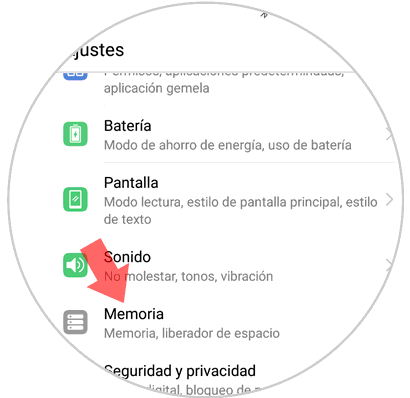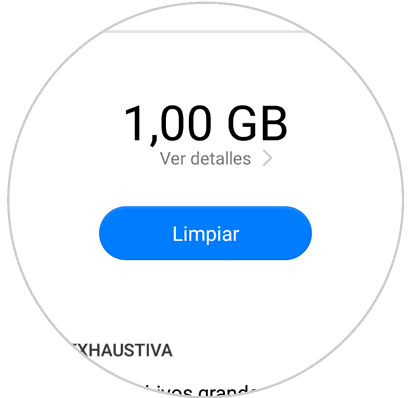Diariamente utilizamos nuestros teléfonos inteligentes para realizar todo tipo de acciones, desde realizar llamadas, ver o grabar vídeos o escuchar música a través del altavoz o los auriculares. Bien es cierto que el correcto funcionamiento del sonido del teléfono es fundamental para realizar acciones cómo éstas e incluso otras, por este motivo es muy importante que funcione sin problemas.
Algunas veces ocurre que debido a algún problema interno en el teléfono o algún fallo el teléfono se queda sin sonido y no es posible escuchar absolutamente nada, lo cual puede ocasionarnos un trastorno impidiendo que llevemos a cabo que desarrollemos determinadas acciones cotidianas con nuestros dispositivos.
Es por esto que en esta ocasión en Solvetic os explicaremos cómo solucionar este problema en un teléfono muy actual: Huawei Mate 10
1. Formas de solucionar sin sonido en Huawei Mate 10 Android
Estas opciones son las primeras que debes probar cuando tu teléfono se queda sin sonido, ya que son las más sencillas y seguramente te saquen del problema de forma fácil
- Apagar el teléfono sacando y volviendo a colocar la tarjeta micro SIM
- Desactiva el Bluetooth y prueba a realizar una llamada
- Espera a que el teléfono se apague por quedarse sin batería. Ponlo a cargar y cuando tenga batería enciende y vuelve a probar.
- Entra en el Modo Seguro de Android y prueba a realizar una llamada
Si todo esto no funciona una buena opción parece eliminar la caché de aplicaciones en tu Huawei Mate 10 e ir probando según las vallas borrando o borrarla de manera total en tu teléfono.
2. Cómo borrar cache de una aplicación para solucionar sin sonido en Huawei Mate 10
Cómo ya hemos mencionado la última forma que debes probar es ir borrando la caché de aplicaciones en tu Huawei Mate 10. Una buena opción es hacerlo una a una y según lo vayas haciendo ir probando si tu smartphone recuperó o no el sonido.
Para borrar la caché de una aplicación en concreto deberás seguir los siguientes pasos:
Entra en el menú “Ajustes” desde el menú principal de tu Huawei Mate 10 pulsando el icono de la rueda dentada.
Una vez dentro desliza hasta la opción “Aplicaciones y notificaciones” y pulsa aquí.
Aparecerás en una nueva pantalla con varias opciones. En primer lugar aparecerá “Aplicaciones”. Pulsa en esta opción y entra.
Aquí aparecerá un listado con todas las aplicaciones instaladas en tu teléfono. Desliza hasta la que busques en concreto y pulsa sobre ella.
Se abrirán distintas opciones en referencia a esa aplicación en concreto. En este caso pulsa en “Memoria”
Se abrirá una ventana donde aparecerá información sobre el tamaño de la aplicación entre otros factores. Al pie de la pantalla aparecerá la opción “Borrar Memoria Caché” Pulsa aquí y borrarás la caché de esa aplicación en concreto.
3. Cómo borrar caché de todas las aplicaciones para solucionar sin sonido en Huawei Mate 10
Si no te importa perder información sobre alguna App o te da pereza ir probando una por una puedes borrar la caché de todas de un tirón en tu Huawei Mate 10. Para realizar esta acción deberás seguir los siguientes pasos:
Entra en el menú “Ajustes” desde el menú principal de tu Huawei Mate 10 pulsando el icono de la rueda dentada.
Se abrirá un menú con distintas opciones dentro de “Ajustes”. Entra en “Memoria”
Se abrirá una nueva pantalla, en la cual encontrarás información general sobre el tamaño ocupado en la memoria de tu Huawei Mate 10. En el pie de la pantalla aparecerá la opción “Liberador de espacio” Pulsa aquí. Automáticamente analizará lo que ocupan las aplicaciones en tu teléfono y podrás borras la caché de éstas o borrarlas de manera general.
Estas son las formas más comunes de arreglar cuando el teléfono se queda sin sonido en tu Huawei Mate 10.